Come Giocare A Minecraft
Buonasera signore e signori. Benvenuti su TheCommandBrick! In questo Blog da sempre parliamo di cose come il Comando Give, del Comando Execute, o ancora di Come Avere I Lucky Blocks, poi di Come Aggiungere Scettri Magici a Minecraft, ma riflettendoci, Gamers, non abbiamo mai visto Come Giocare A Minecraft & come questo funziona. Come una mela non può crescere se non ha il torsolo, un sito che tratta di Minecraft non può esistere se non parliamo di Cosa è. Quindi cominciamo subito col vedere Cosa è questo tanto famoso Minecraft.
Bene, questo articolo potrà anche essere rivolto a persone adulte, magari genitori incuriositi da ciò che dicono i figli (“Babbo, posso giocare a Minecraft da Luigi?” per fare un esempio), quindi ve lo spiegherò cos’è Minecraft come se proprio non ne aveste mai sentito parlare, per accontentare tutti.
Che Tipo Di Gioco È Minecraft
Minecraft è un Videogioco di tipo SandBox. Cosa è?
“Un Gioco
Wikipediasandboxè un tipo di videogioco che mette numerosi strumenti e possibilità a disposizione dei giocatori, senza imporre uno specifico obiettivo da raggiungere, ma semplicemente lasciandolo inventare al giocatore e modificare il mondo di gioco”
Come Giocare A Minecraft
Supponiamo che tu non abbia mai Giocato a Minecraft. Hai comprato l'Account, scaricato l'Installer, installato il gioco come una normale App e ti ritrovi l'Icona di Minecraft sul Desktop. Non sai però come giocare a questo Minecraft. Bene, l'hai aperta e trovi il Laucher. A logica, avrai premuto il Tasto Gioca per capire com'è Minecraft. Si è aperta l'interfaccia di caricamento, e ti ritrovi questa schermata:
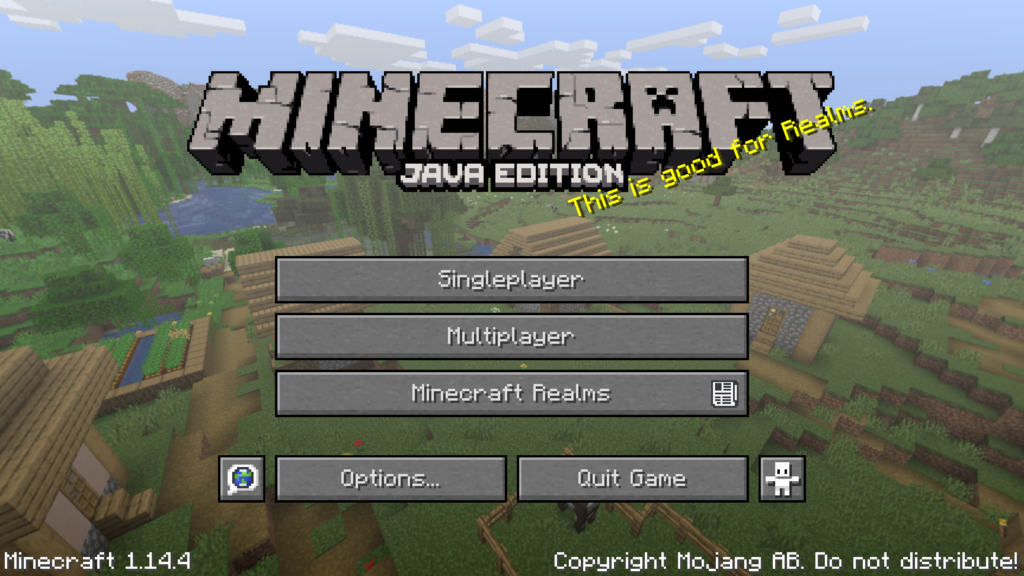
Dovete sapere questo: in Minecraft possiamo creare Mondi Paralleli, vere e proprie realtà, in quanto i giocatori si emozionano in base a ciò che accade nel gioco. Per esempio, quando cadiamo da un posto alto in Minecraft, mettiamo in pericolo ciò che abbiamo creato fino a quel momento.
Se selezioni dalla schermata principale la modalità Giocatore Singolo, clicchi Crea un Nuovo Mondo, dai un nome ad esso, e infine clicchi Crea Un Nuovo Mondo, ecco che sei in Minecraft.
Bene, potrai notare come prima cosa che ti trovi in mezzo a un Mondo fatto di Cubi. Piuttosto atipico!
Come Spostarsi Nel Mondo Di Minecraft
Per muoverti in questo mondo (fermo non è divertente, la pensi come me?), segui queste regoline:
- Per andare Avanti in Minecraft, clicca W
- Se vuoi andare indietro, clicca S
- Invece se vuoi andare a Destra, premi D
- Per la Sinistra, clicca il Tasto A sulla Tastiera.
I blocchi di Minecraft si possono ovviamente Distruggere e costruire: per fare ciò tieni premuto il Tasto Sinistro per distruggere / attaccare (ogni blocco ha un proprio lasso di Tempo per rompersi, come nella vita reale ci vuole più tempo per rompere un muro di cemento che per un muro di polistirolo, e se attacchi una Mucca ci vorranno più pugni per ucciderla di quanti ce ne vogliono per un pesce). Quando un blocco si rompe o un'animale viene ucciso, rilascia quello che noi chiamiamo ITEM. È una specie di oggettino che fluttua e che ruota (non so come descriverlo), e se mi ci avvicino me lo prenderò, e lo depositerò nella Hotbar, una barra di 9 Caselle che contengono gli oggetti ad accesso rapido.
Per scorrere tra le caselline della Hotbar per scegliere quale Item prenderò in mano, userò la Rotellina del Mouse.
Riconoscerai facilmente qual è l'oggetto preso in mano perché la sua Casella della Hotbar è circondata da una cornice più chiara.
Col Tasto Destro piazzo i blocchi rotti o utilizzo gli oggetti
Come Giocare A Minecraft Senza Inventario?
Noi non abbiamo solo la Hotbar come spazio per gli Item. Infatti se clicchiamo il Tasto E, si aprirà l'Inventario, il nostro "sacco" primitivo, che può contenere altri 27 oggetti. Quando la Hotbar si riempie, comincia a riempirsi il resto dell'inventario. Per portare un oggetto dall'inventario alla Hotbar, basterà trascinarlo.
- Raggruppamenti: Item dello stesso tipo si raggruppano in insiemi da 64 nell'inventario, spesso, mentre ce ne sono alcuni (come le Palle di Neve, che si ricavano distruggendo della neve) che si raggruppano a 16 a 16.
I Crafting
Distruggendo dei Blocchi di Legno, li potrai trasformare in Assi mettendoli nella Griglia di Crafting Incorporata nell'inventario. Con gli assi (ne ricaverai 4 per blocco di legno), disposti su tutte e quattro le Caselle della Griglia di Crafting Incorporata, potrai creare la Crafting Table, il blocco più importante da creare. Prendi la Crafting Table dalla Casella del prodotto del Crafting e trascinala nella Hotbar per poi piazzarla a terra col Click Destro. Aprila col Tasto Destro del Mouse puntando con il "mirino" situato al centro dello schermo su di essa. Clicca il Tasto Destro quindi e troverai una Griglia di Crafting non da 4 Caselle ma da 9 Caselle.
Titoli Di Minecraft
"Complessivamente il numero di vendite del gioco su tutte le piattaforme si attesta sulle 480 milioni di copie vendute facendolo risultare il videogioco più venduto di sempre, secondo solo a Tetris"
Wikipedia
Programmazione
Ed è quindi giunta la parte più interessante di Minecraft: il gioco è "programmabile", ovvero da dentro di esso si possono creare cose che possono totalmente stravolgerlo, rompere le regole del gioco, fare cose davvero interessanti. Per usare queste "sringhe di codice" in Minecraft (chiamate Comandi), basterà aprire la Chat (Tasto T) e digitare / seguito dal Comando.
Per esempio io ho fatto una Creazione di Minecraft di nome MagicWands, che aggiunge Scettri Magici a Minecraft. Semplicemente ho impostato che se un giocatore ha in mano un oggetto qualsiasi ma di nome specifico con incantesimi specifici, gli viene aggiunto un Tag che fa una azione specifica.
Trova di più sui Comandi in Questa Categoria Di TheCommandBrick sui Comandi di Minecraft!
Ragazzi, signore e signori, futuri Gamers, per questo articolo è tutto. Vi invito a lasciare un Commento se avete domande, mi raccomando! Che dire, ad un prossimo articolo!
Aggiungi Scettri Magici a Minecraft!
Franci12
